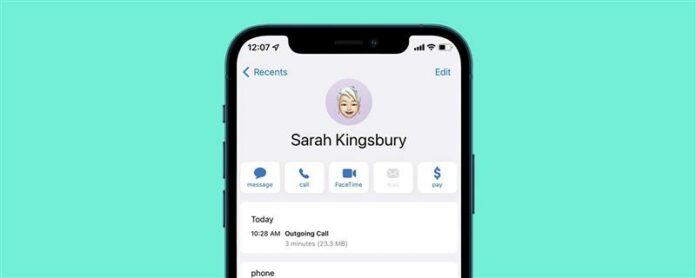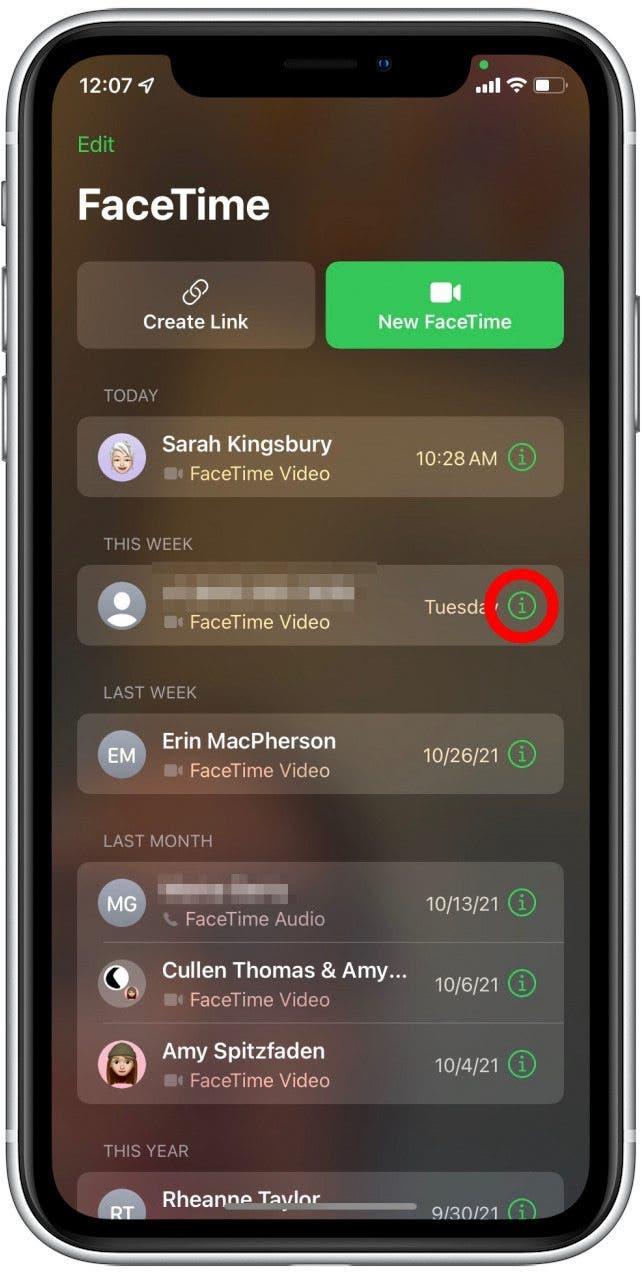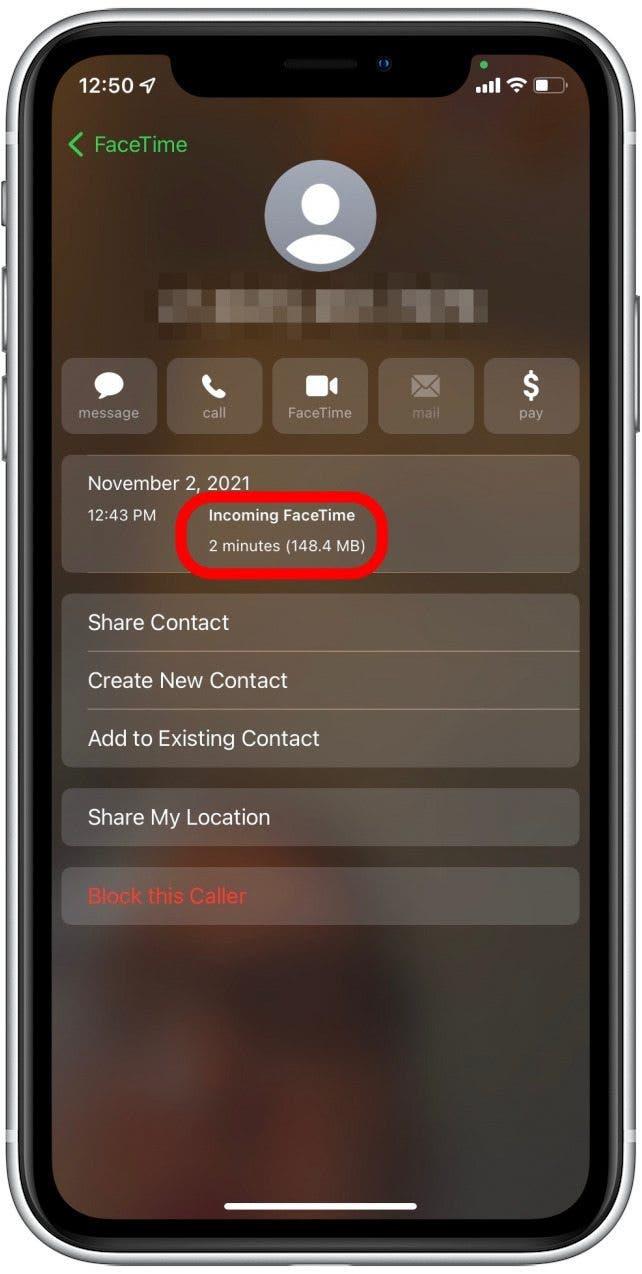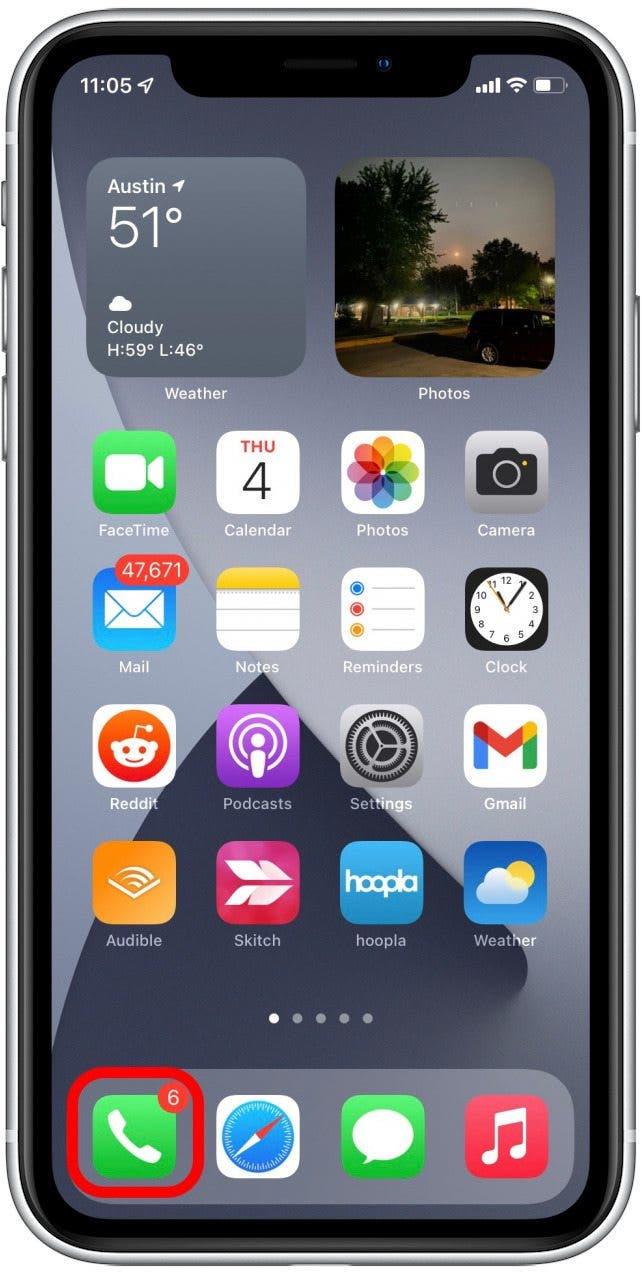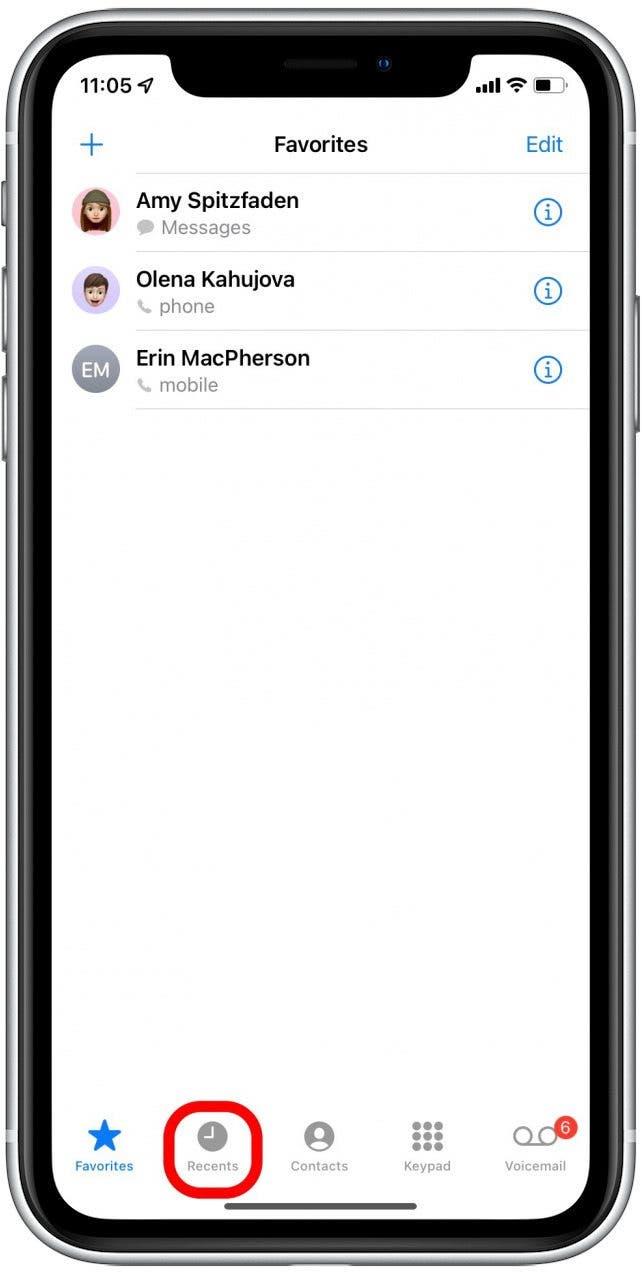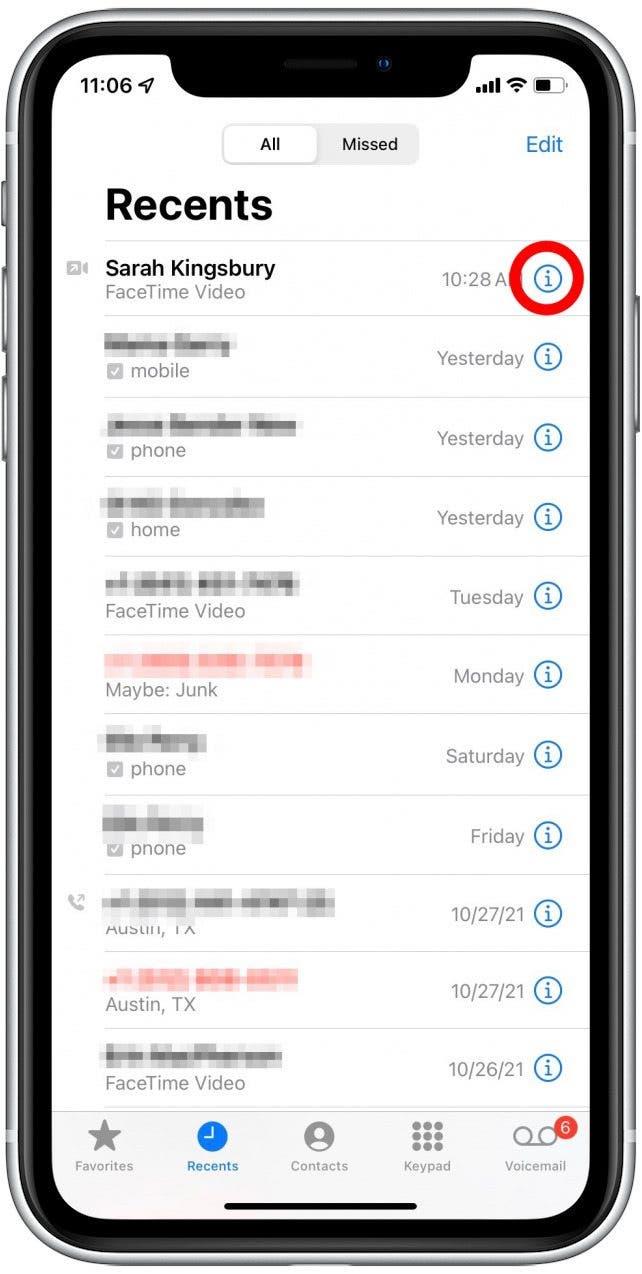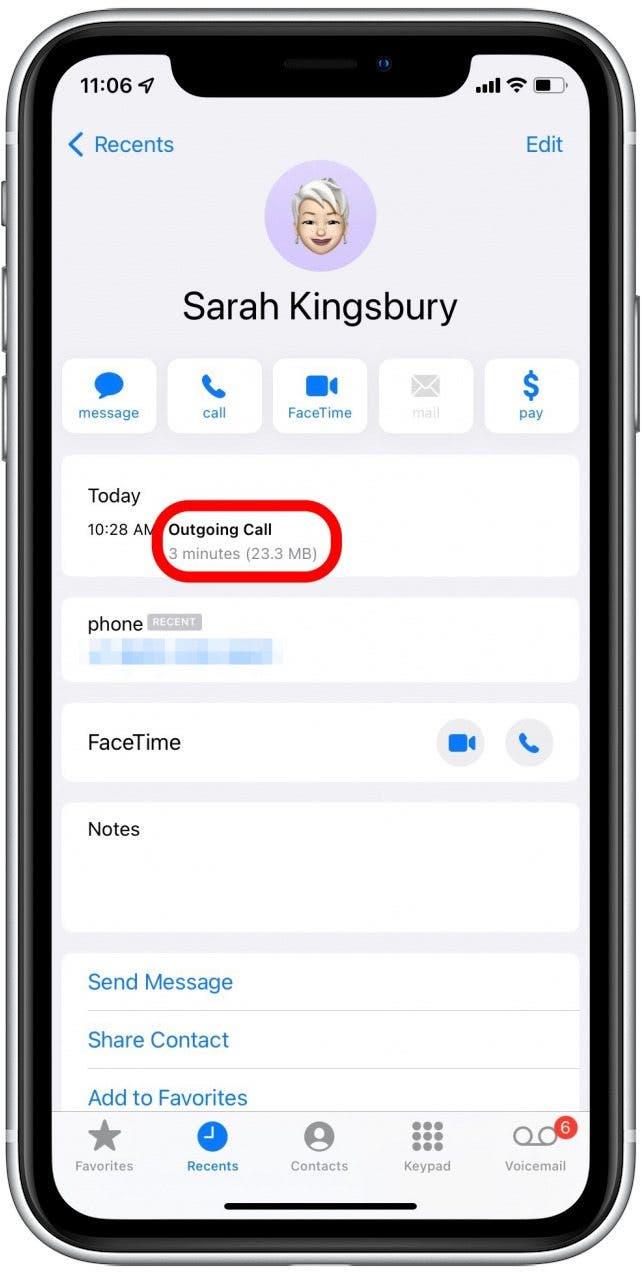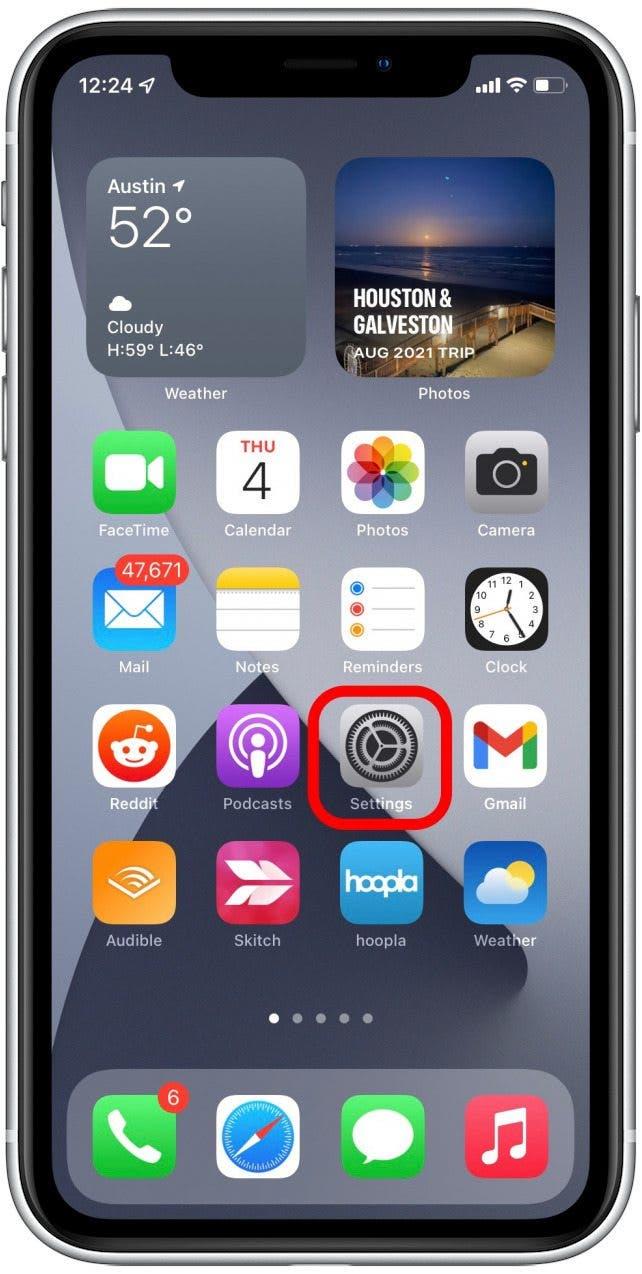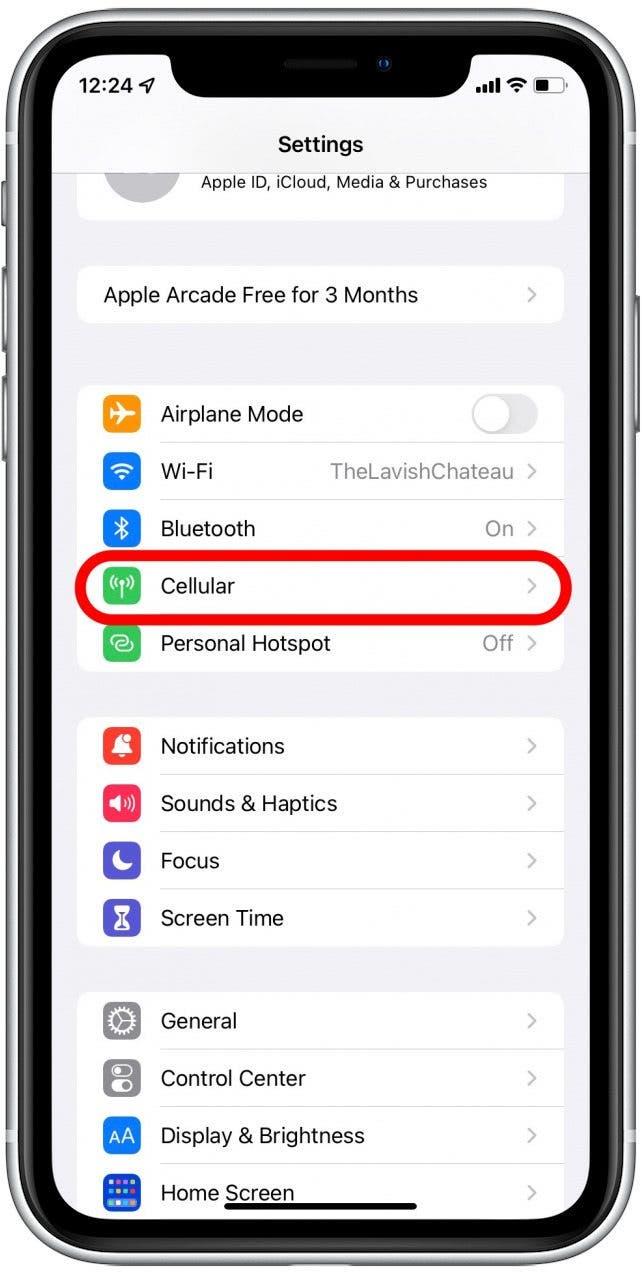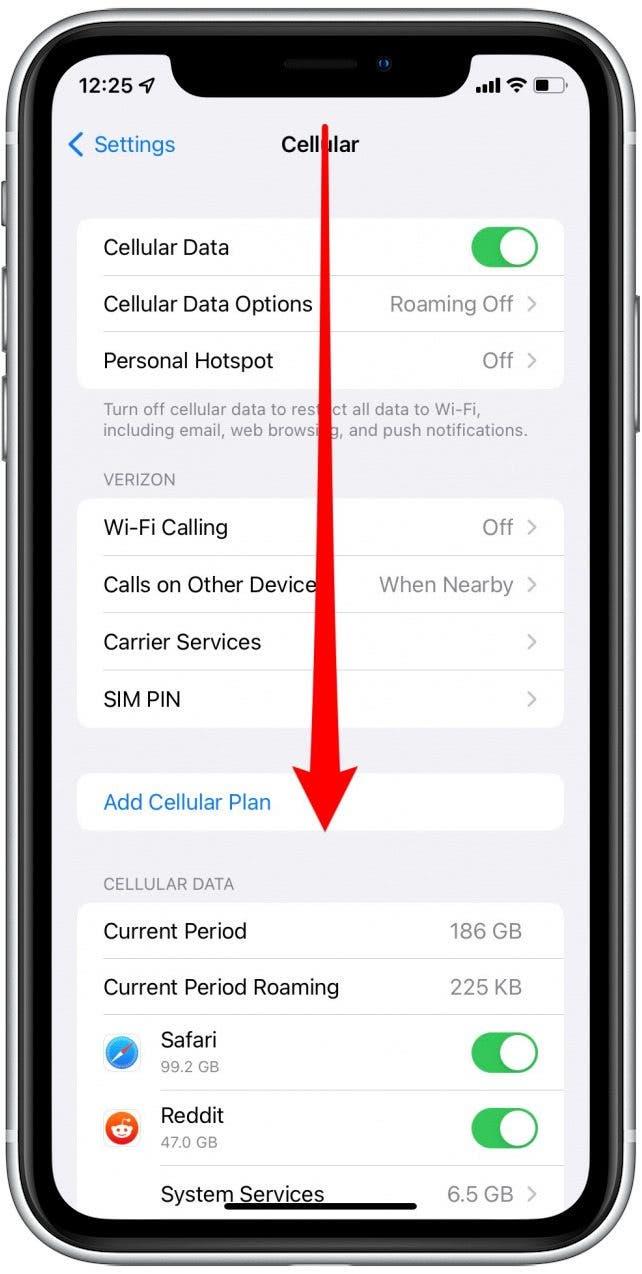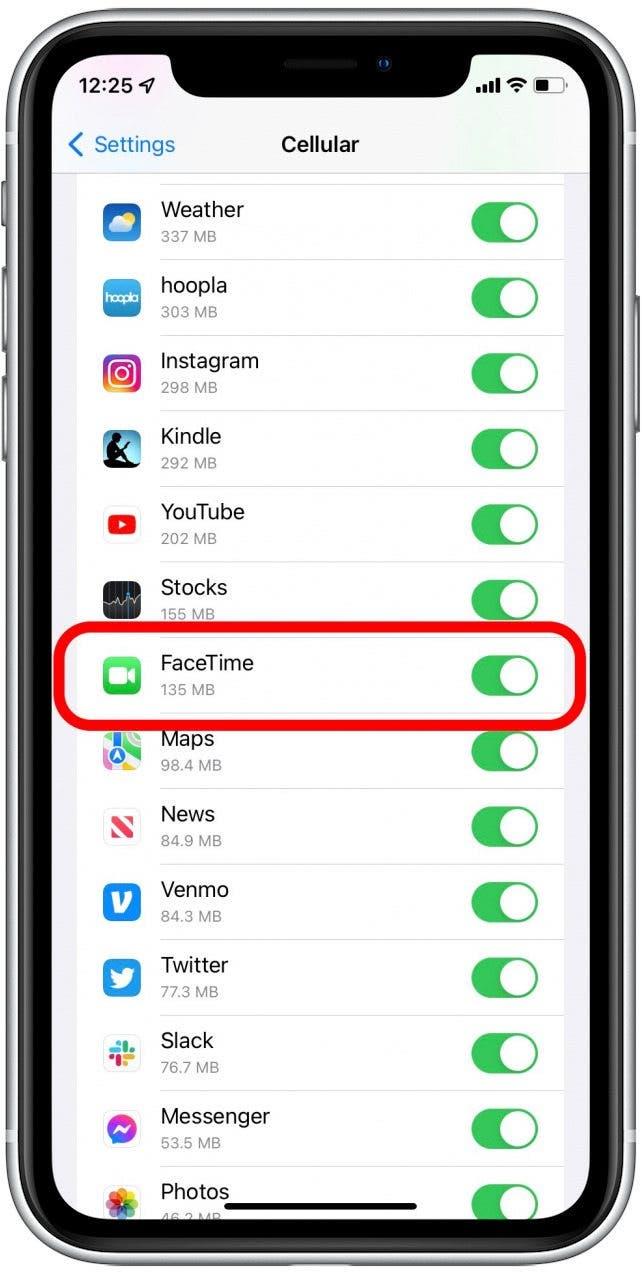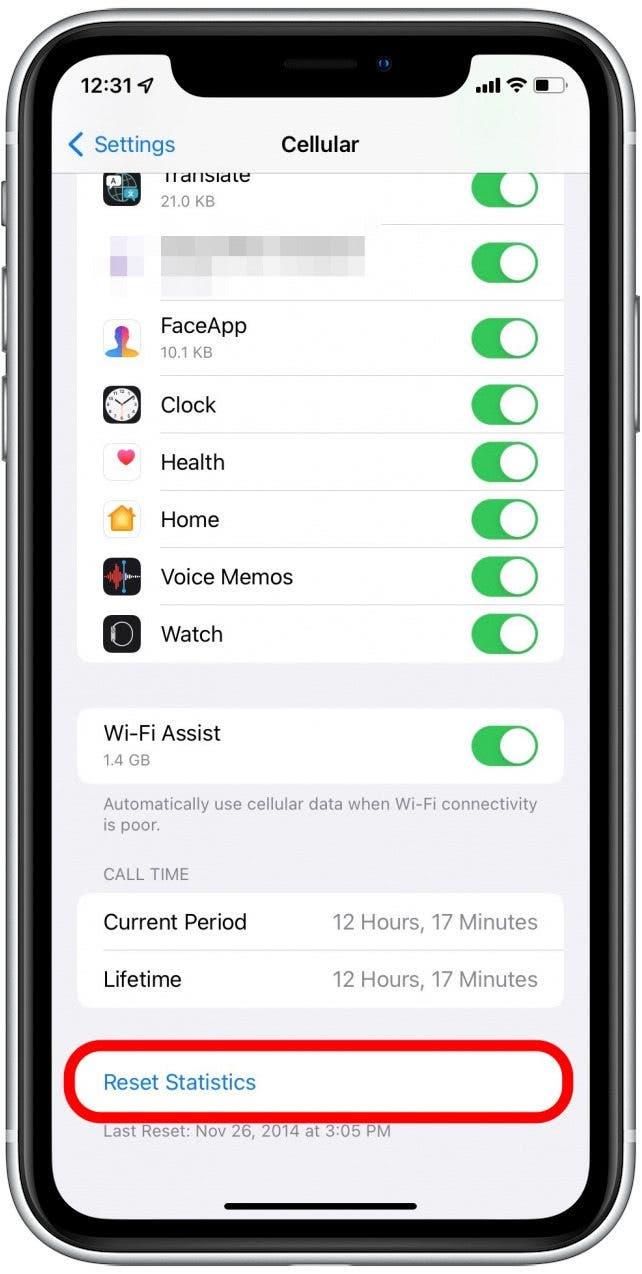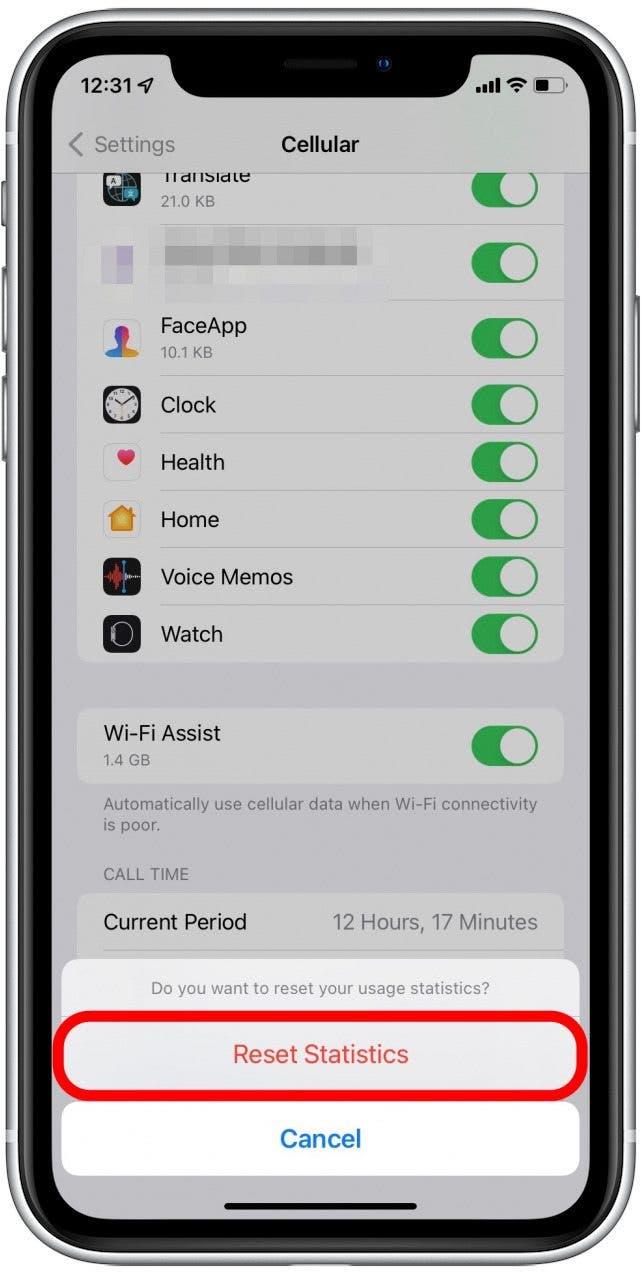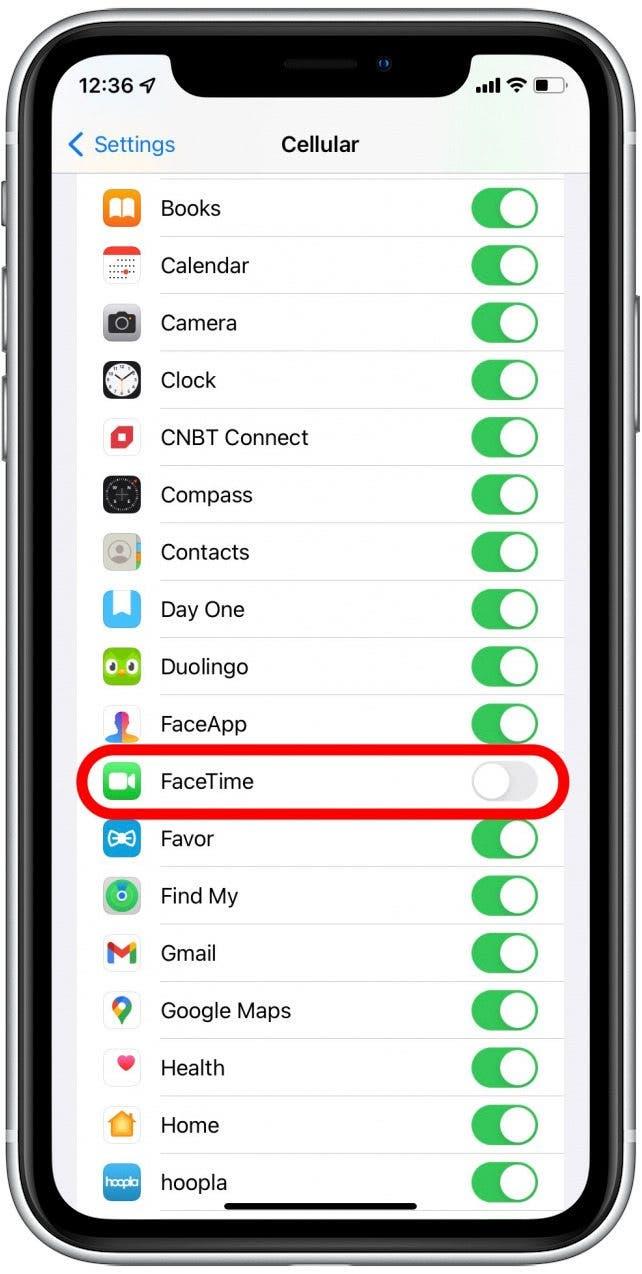FaceTime utilise-t-il des données ou des minutes d’appel? Si FaceTime utilise des données, combien? En fait, FaceTime utilise des données et non des minutes d’appel cellulaire. Donc, si vous voulez enregistrer des données sur votre iPhone , Vous pouvez éteindre cellulaire pour FaceTime, qui fera que FaceTime utilise uniquement Wi-Fi. Nous allons le décomposer étape par étape et vous indiquer la quantité de données que FaceTime utilise et comment désactiver l’utilisation des données de FaceTime.
FaceTime utilise-t-il des données? Pouvez-vous FaceTime avec Wi-Fi? Et mes minutes?
Les utilisateurs d’iPhone ont beaucoup de questions sur FaceTime d’Apple, y compris comment finime ( à partir de l’application FaceTime ou de l’application téléphonique), comment regrouper FaceTime , et même comment Pour utiliser Appelez en attente lors d’un appel FaceTime. Une autre chose que les utilisateurs de FaceTime sont très curieux, c’est: FaceTime utilise-t-il des données si vous n’êtes pas connecté au Wi-Fi? Oui. Mais vous pouvez désactiver l’accès de FaceTime à vos données cellulaires et utiliser simplement Wi-Fi, ou vice versa. Nous couvrirons comment faire cela. Consultez également notre Guide complet de FaceTime Pour des façons plus intéressantes d’utiliser l’application FaceTime!
FaceTime est-il gratuit? Outre votre plan de données mobiles et ce que vous payez votre fournisseur Internet pour le Wi-Fi, FaceTime est un service gratuit pour passer des appels vidéo iPhone-iphone (ou iPad ou Mac). Avec iOS et iPados 15, vous pouvez désormais partager des liens FaceTime, qui vous permettent de FaceTime avec les utilisateurs d’Android et de PC. Vous pouvez également passer des appels audio FaceTime, ce qui vous permettra d’économiser des minutes si vous n’avez pas de plan avec des appels illimités. Voici les points les plus importants:
- FaceTime sera par défaut Wi-Fi si vous avez une connexion Internet, mais compléterez avec l’utilisation des données à moins que vous Désactiver les données cellulaires .
- FaceTime utilise-t-il des données ou des minutes? FaceTime sans Wi-Fi utilise des données cellulaires, mais n’utilise pas les minutes d’appel.
- Vous pouvez désactiver l’utilisation des données cellulaires pour FaceTime (voir ci-dessous), puis FaceTime ne s’appuiera que sur le Wi-Fi.
- Combien de données FaceTime utilise-t-elle? Cela dépend de nombreux facteurs, que nous couvrirons dans la section suivante.
Combien de données utilise FaceTime ?
L’utilisation des données FaceTime varie en fonction de votre appareil, du réseau cellulaire et de la force de votre connexion. Si vous regardez sur Internet, la plupart des gens semblent convenir que FaceTime en utilisant une connexion Wi-Fi devrait utiliser entre quatre et sept mégaoctets (MB) de données par minute. FaceTime sur cellulaire doit utiliser une gamme de 2 à 20 Mo par minute. Cependant, nos tests ont montré une utilisation des données beaucoup plus élevée en moyenne, avec un récent FaceTime de deux minutes avec un collègue sur le Wi-Fi en utilisant 148,4 Mo. FaceTime de trois minutes de mon collègue sur son réseau cellulaire a utilisé 23,7 Mo de données. Donc, les taux d’utilisation des données potentiellement plus élevés que les données sont quelque chose à garder à l’esprit lors de l’utilisation de FaceTime.
Des connexions cellulaires plus faibles se traduiront par des appels FaceTime avec une vidéo de moindre qualité et moins d’utilisation des données. De même, les appels FaceTime utilisant des connexions 5G peuvent utiliser plus de données. Si vous utilisez FaceTime pour rattraper des amis et une famille éloignés, assurez-vous que vous êtes connecté au Wi-Fi afin de ne pas utiliser toutes vos données cellulaires à la fois. Les appels FaceTime plus longs équivalent à une utilisation plus élevée des données, mais vous pouvez apprendre à suivre l’utilisation des données de FaceTime ci-dessous, ainsi qu’à désactiver FaceTime à partir de l’utilisation des données.
Comment voir FaceTime Utilisation des données pour les appels individuels
- Ouvrez le facetime app .
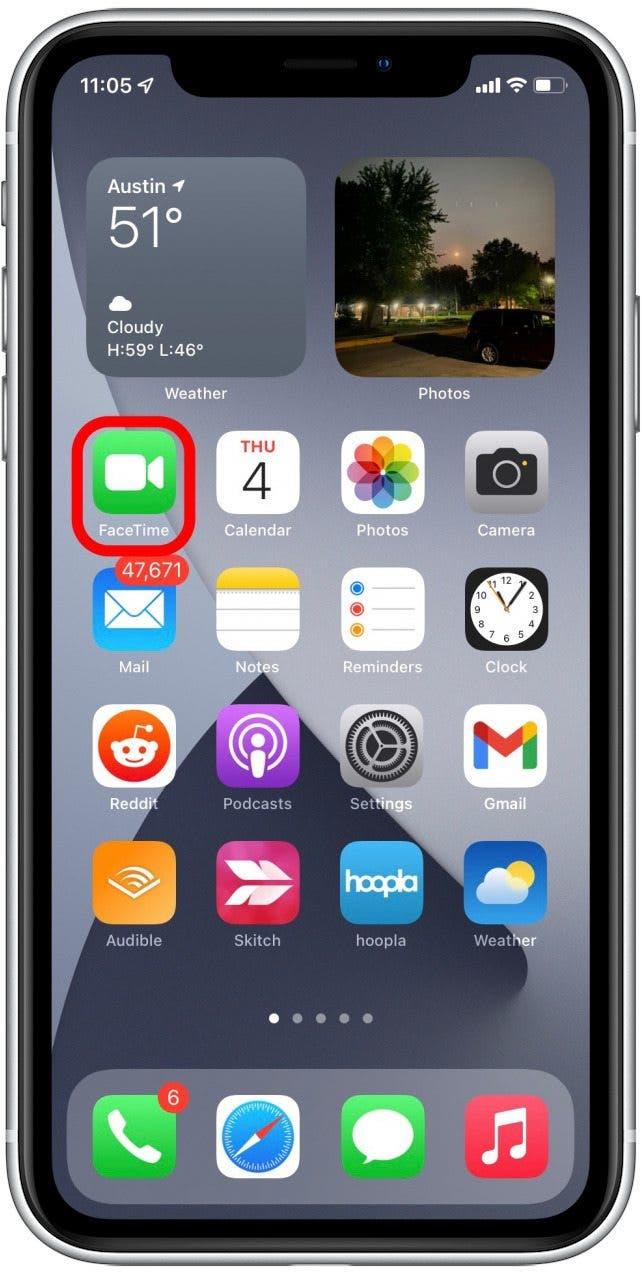
- Vous devriez automatiquement afficher votre Historique vidéo FaceTime .
- Appuyez sur l’icône d’information à côté du contact avec lequel vous avez parlé via FaceTime.

- Vous verrez combien de données l’appel a utilisé à côté de l’horodatage de l’appel.

Si vous ne voyez pas d’informations d’utilisation des données dans l’application FaceTime, vous pouvez également vérifier l’application téléphonique:
- Ouvrez l’application de téléphone .

- Tapez récentes .

- Appuyez sur l’icône d’information à côté du contact avec lequel vous avez parlé via FaceTime.

- Vous verrez combien de données l’appel a utilisé à côté de l’horodatage de l’appel.

Cela facilitera rapidement si votre appel FaceTime moyen avec une personne en particulier utilise trop de données ou non. Encore une fois, si l’appel a été fait pendant que vous étiez connecté au Wi-Fi, il n’a pas utilisé votre réseau cellulaire ou vos données à moins que votre connexion Wi-Fi ne soit faible, auquel cas l’assistance Wi-Fi pourrait intervenir pour vous aider. Si vous souhaitez désactiver l’assistance Wi-Fi pour empêcher FaceTime d’utiliser toutes les données cellulaires, assurez-vous de désactiver les données cellulaires et Assist Wi-Fi . Si vous souhaitez l’image complète de la quantité de données que vous utilisez pour FaceTime, utilisez l’étape suivante.
Combien de données FaceTime utilise-t-elle dans l’ensemble?
Il est important de noter que pour que cela fonctionne, FaceTime doit être téléchargé sur votre appareil. En commençant par iOS 11, vous pouvez supprimer l’application FaceTime tout en étant en mesure de passer des appels FaceTime via l’application téléphonique. Mais, si vous n’avez pas l’application FaceTime, vous ne pourrez pas suivre votre utilisation globale de données FaceTime dans l’application Paramètres. Pour vérifier l’utilisation des données FaceTime:
- Ouvrez les paramètres app .

- Tapez cellulaire .

- Faites défiler vers le bas jusqu’à ce que vous voyiez facetime .

- Ci-dessous du nom, vous verrez l’utilisation des données de l’application .

Votre iPhone ne réinitialise pas automatiquement votre utilisation des données, ce qui signifie que chaque fois que votre plan se réinitialise pour le mois, vous devez réinitialiser manuellement votre utilisation des données si vous souhaitez la suivre avec précision dans les paramètres cellulaires de votre téléphone. Si vous n’avez jamais réinitialisé votre utilisation des données, les montants que vous voyez sont pour la durée de vie de votre appareil. Si vous le réinitialisez il y a quelques mois, vous voyez l’utilisation des données pendant la période depuis que vous les réinitialisez pour la dernière fois. Heureusement, en dessous de l’option de réinitialisation des statistiques, cela vous montrera la date et l’heure à laquelle vous le réinitialisez pour la dernière fois.
Pour réinitialiser votre utilisation des données FaceTime afin que vous puissiez la suivre d’un mois à l’autre:
- Ouvrez l’application Paramètres et sélectionnez cellulaire , comme ci-dessus.
- Faites défiler tout le long et appuyez sur réinitialiser les statistiques .

- Confirmer Réinitialiser les statistiques .

Cela réinitialisera toute votre utilisation des données, vous permettant de les suivre pendant un certain temps.
Comment s’assurer que FaceTime n’utilise aucune donnée
* Notez que l’application FaceTime doit être téléchargée sur votre appareil pour que cela fonctionne; Si ce n’est pas le cas, visitez le App Store .
Avez-vous essayé les suggestions ci-dessus et conclu que les appels FaceTime utilisent trop de données pour vous? La bonne nouvelle est que vous n’avez pas à arrêter d’utiliser FaceTime. Comme pour n’importe quelle application Apple, vous pouvez désactiver la capacité de FaceTime à utiliser les données cellulaires. Une fois que vous le faites, vous aurez besoin d’une connexion Wi-Fi pour passer ou recevoir des appels FaceTime, mais FaceTime n’utilisera plus de vos données.
- Ouvrez l’application Paramètres .

- Tapez cellulaire .

- Faites défiler vers le bas jusqu’à ce que vous trouviez facetime .

- Basculez-le off .